主页 > 经验 >
如何设置电脑闹钟?电脑自动的计划任务功能设置闹钟方法
怎么设置电脑闹钟,大家知道吗?我们在工作的时候有时候需要一个闹钟来提醒我们一些工作或者学习上的事务,当然现在有很多电脑闹钟软件可以在电脑来帮助你,下面小编就为大家介绍电脑自动的计划任务功能设置闹钟方法,来看看吧
设置闹钟的方式有很多,不过一般都是借助第三方软件来设置的,那么如何设置电脑闹钟?下面小编就为大家介绍电脑自动的计划任务功能设置闹钟方法,来看看吧!
方法/步骤
1、开始菜单--控制面板
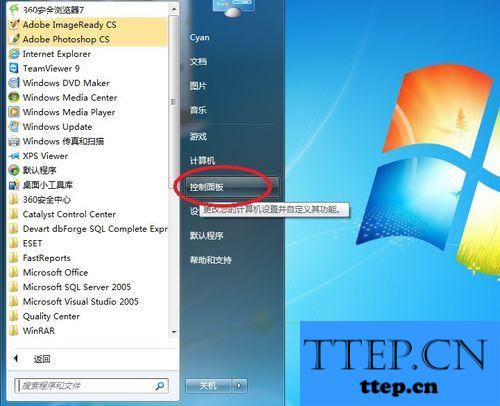
2、查看方式:大图标-->管理工具。
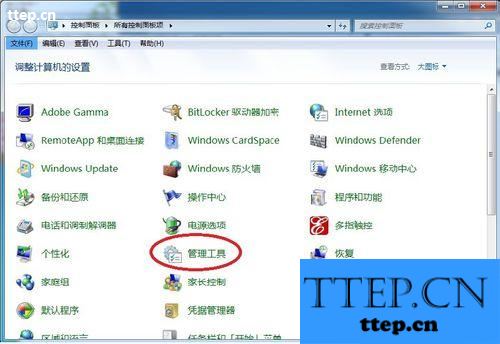
3、打开任务计划程序。
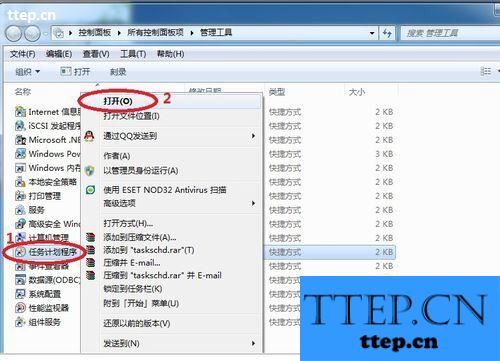
4、右键选择计划任务库-->创建基本任务。
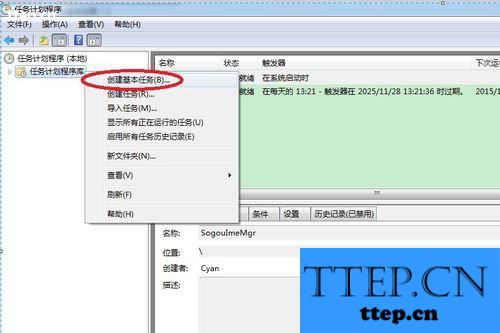
5、输入名称和描述,点击下一步。
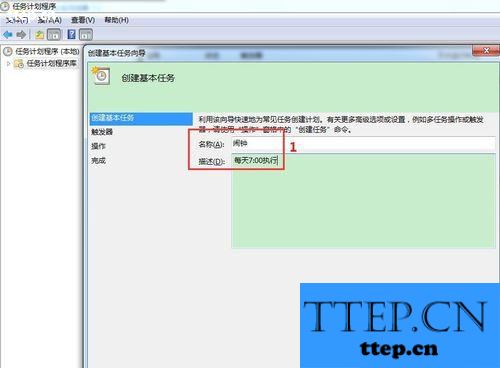
6、勾上每天,点击下一步。
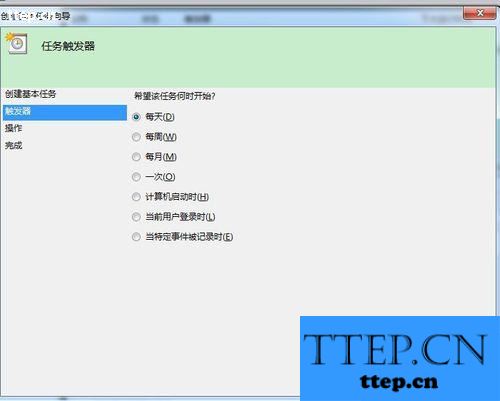
7、确定开始日期时间以及间隔。下一步。
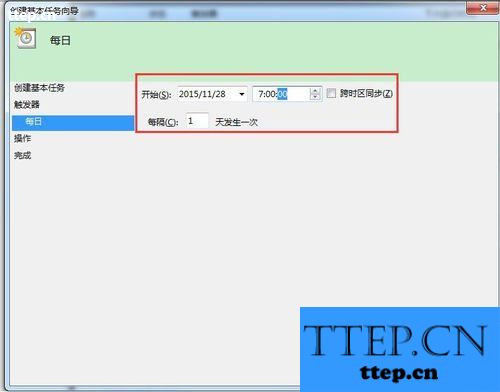
8、执行任务,选启动程序,下一步。

9、浏览里面选择一个我们想要播放的音乐,下一步。
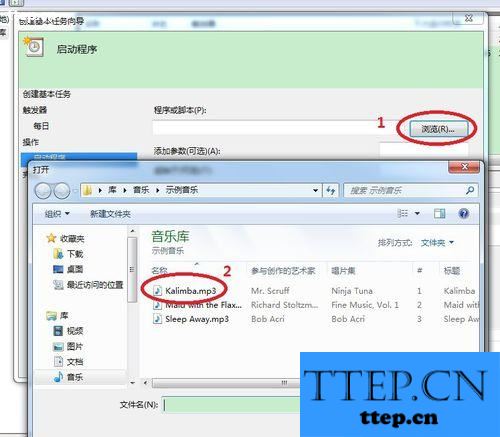
10、基本任务创建,完成。每天的7:00则会播放刚刚那段音乐。
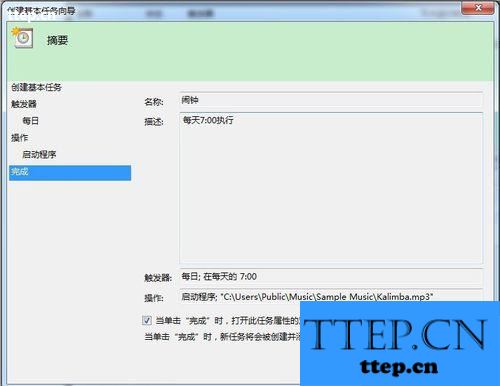
11、这里最好勾上不管用户是否登录都会执行。
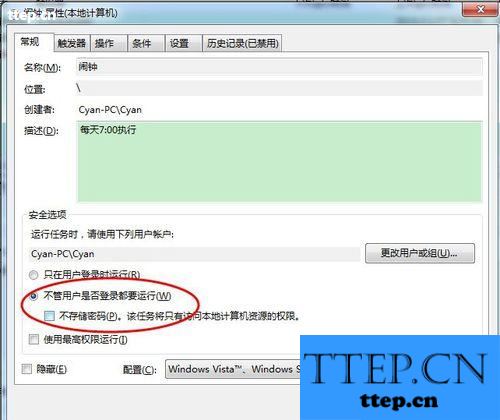
以上就是电脑自动的计划任务功能设置闹钟方法介绍,你学会了吗?希望能对大家有所帮助!
设置闹钟的方式有很多,不过一般都是借助第三方软件来设置的,那么如何设置电脑闹钟?下面小编就为大家介绍电脑自动的计划任务功能设置闹钟方法,来看看吧!
方法/步骤
1、开始菜单--控制面板
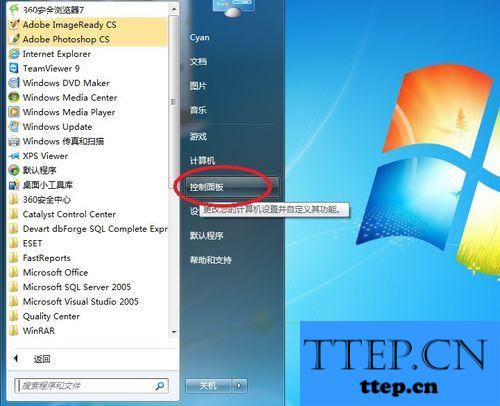
2、查看方式:大图标-->管理工具。
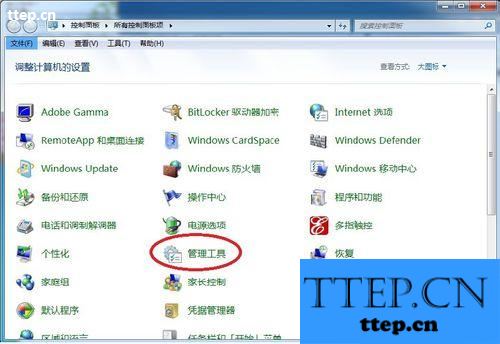
3、打开任务计划程序。
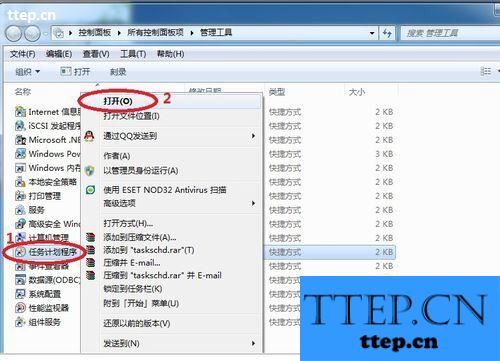
4、右键选择计划任务库-->创建基本任务。
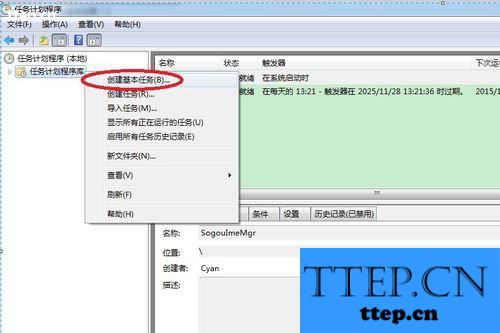
5、输入名称和描述,点击下一步。
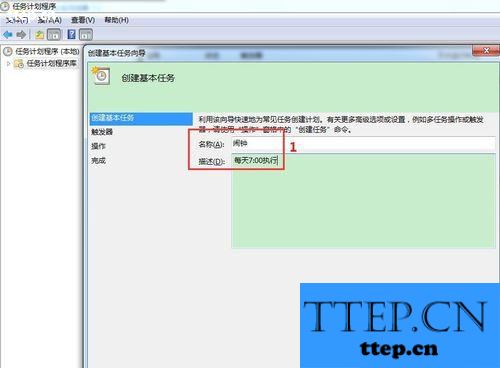
6、勾上每天,点击下一步。
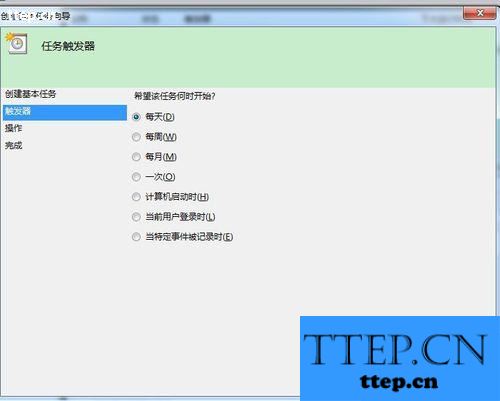
7、确定开始日期时间以及间隔。下一步。
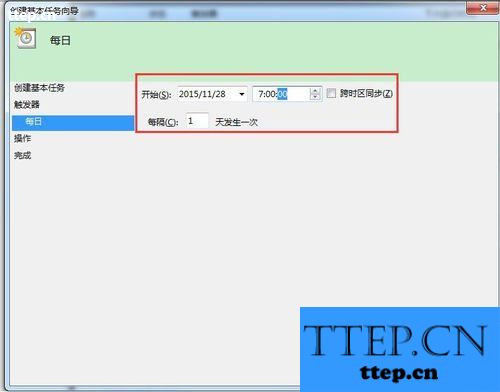
8、执行任务,选启动程序,下一步。

9、浏览里面选择一个我们想要播放的音乐,下一步。
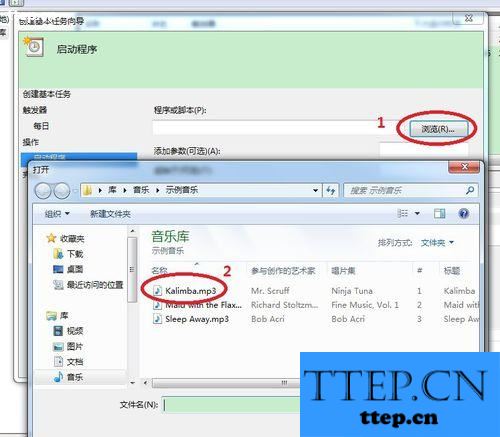
10、基本任务创建,完成。每天的7:00则会播放刚刚那段音乐。
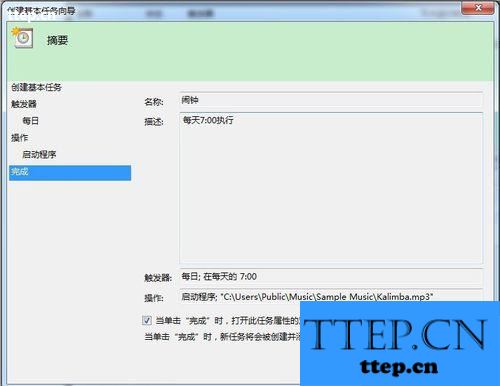
11、这里最好勾上不管用户是否登录都会执行。
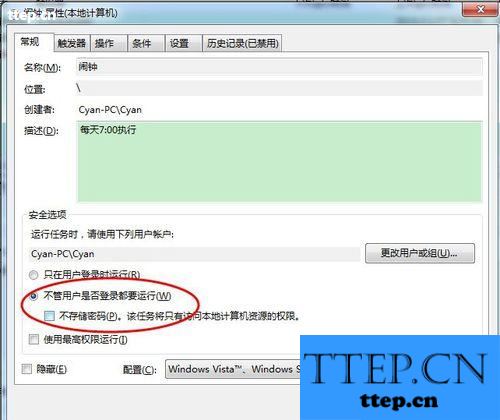
以上就是电脑自动的计划任务功能设置闹钟方法介绍,你学会了吗?希望能对大家有所帮助!
- 最近发表
- 赞助商链接
